工業連線檔案傳輸
在具有多個工業閘道伺服器的環境中,您可能會想要跨實例分配常用組態。可以跨平台與任何工業閘道共用工業連線組態檔案。
透過組態檔案表中的推送與提取動作,可從 ThingWorx 中的工業連線擷取專案組態檔案,並將其部署到工業連線。使用者可以使用匯入動作,從其系統匯入組態檔案。
下列範例使用 ThingWorx Kepware 伺服器,但步驟與任何 OPC 伺服器都類似。
匯入遠端專案
1. 找出連線至 ThingWorx Kepware 伺服器的 IndustrialGateway 物件。
2. 開啟 Composer。
3. 按一下「瀏覽」>「工業連線」。
|
|
如果所需「工業連線」未顯示,請核對是否已連線。若已安裝,但未連線,請重新啟動伺服器並/或重新連線。
|
4. 在「工業連線」標題清單中,選取「組態檔案」。
5. 按一下「匯入」。
6. 按一下「瀏覽」,找出並選取專案檔案。支援的檔案格式包括 .opf、.sopf 與 .json。
|
|
.sopf 是加密檔案格式。管理加密專案檔案時,系統可能會提示您輸入認證。
|
7. 按一下「開啟」。
|
|
在此介面中,您也可以移除並重新命名專案檔案。
|
8. 按一下「匯入」。
9. 在「動作」欄下,按一下「推送」(向上箭頭) 以載入檔案。
|
|
「推送」動作適用於此實例。欲使用其他實例載入此組態,請導覽至該實例 (「工業連線」),找到專案檔案,然後按一下「推送」圖示。
|
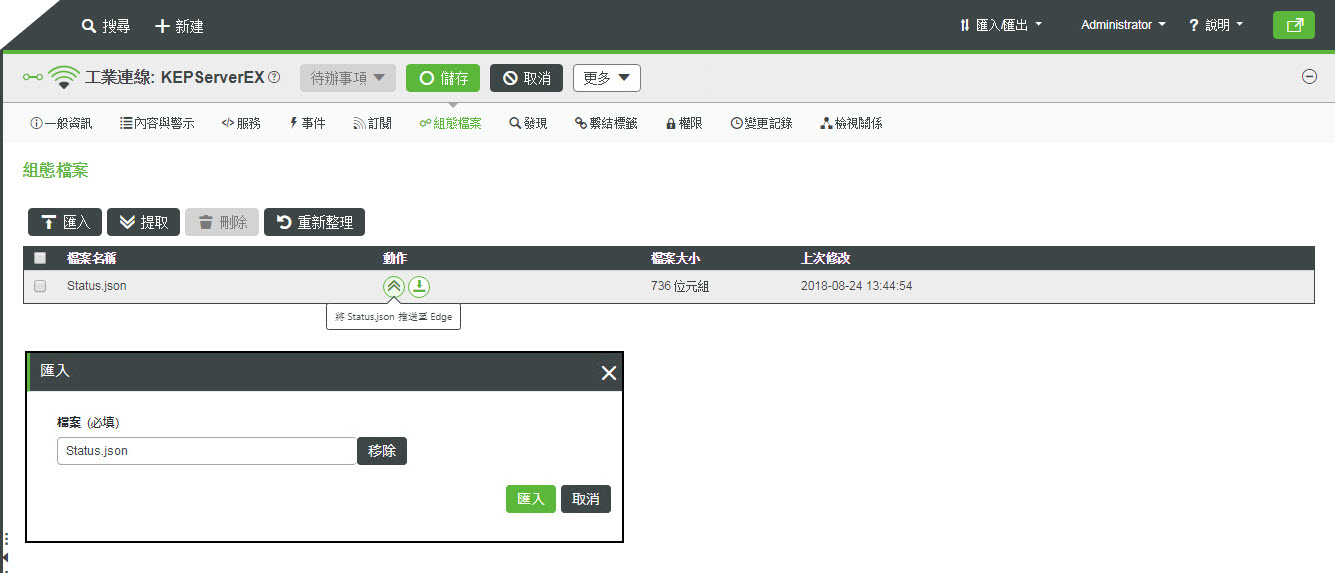
10. 如果出現提示,請按一下「是」,確認推送檔案將會短暫中斷閘道連線。
11. 核對狀況訊息是否確認新組態檔案已成功載入。
匯出遠端專案
1. 開啟 Composer。
2. 按一下「瀏覽」>「工業連線」。
如果所需「工業連線」未顯示,請核對是否已連線。若已安裝,但未連線,請重新啟動伺服器或重新連線。 |
3. 在「工業連線」標題清單中,按一下「組態檔案」。
4. 按一下「提取」。
5. 輸入已儲存專案的檔案名稱,或接受預設值 (以時間戳記為基礎的名稱)。
6. 選取檔案格式 (.opf、.sopf 或 .json)。
7. 按一下「提取」。

8. 核對檔案是否出現在檔案清單中。
如果載入的設定可能會中斷或變更平台與閘道之間的連線,請略過這些設定。應手動進行任何必要變更,然後再重新啟動連線。 |